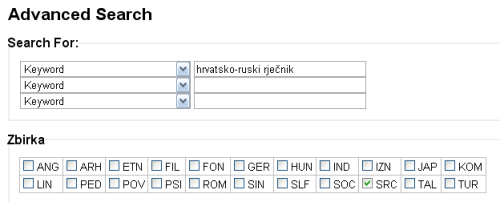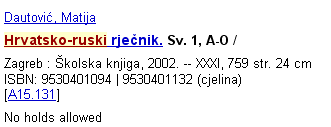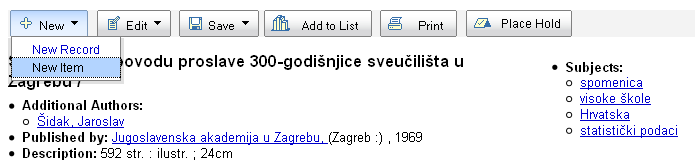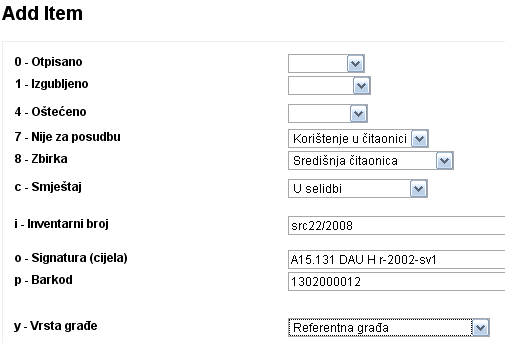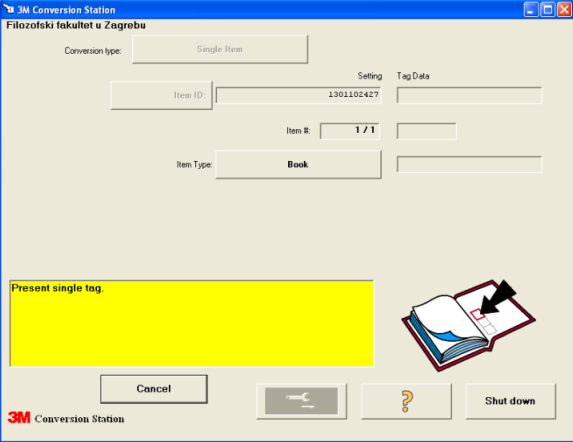Tags
There are no tags for this page.
Attachments
Wiki Knjižnice Filozofskog Fakulteta u Zagrebu
Dodavanje primjerka
DODAVANJE PRIMJERKA (ADD ITEM)
OBAVEZAN REDOSLIJED
01. pronaći preko search-a zapis koji tražimo (ako je to višerazinac, pazimo koji svezak tražimo)
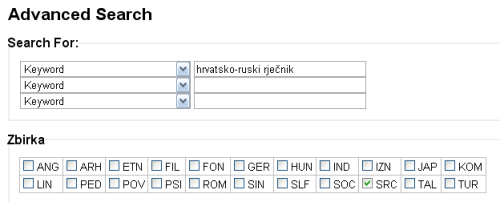
02. Kliknemo na naslov!
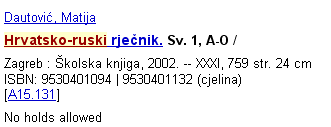
03. Kliknemo na New --> New item
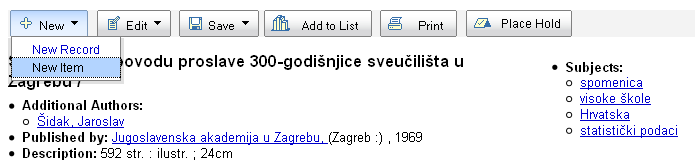
04. U prozoru Add Item upisujemo redom:
- 7-Nije za posudbu - označavamo "Korištenje u čitaonici", ako želimo, inače ne činimo ništa, ostavljamo prazno
- 8-Zbirka - iz padajućeg menija biramo našu zbirku
- c-Smještaj - iz padajućeg menija biramo "U selidbi"
- i-Inventarni broj - upisuje inv. broj s knjige (+ prefiks)
- o-Signatura - ponuđenu signaturu mijenjamo, ukoliko je potrebno
- p-Barkod - klikom na prazno polje generiramo jedinstveni barkod
- y-vrsta građe - ostavljamo default "Knjige" ili mijenjamo u Referentna građa (ili što je već potrebno)
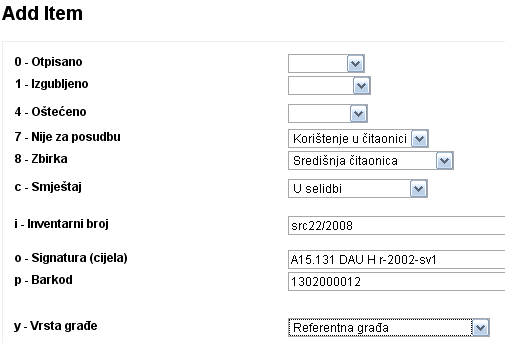
05. Kliknemo ADD ITEM

06. prikazuje se tablica s popisom primjeraka (Items)
vezanih na određeni bibliografski zapis. Klikom na _Edit_odaberemo
primjerak koji želimo čipirati - tj. onaj s novo upisanim inv. brojem
(+ prefiks prefiks)

07. uzeti čip na prst (najbolje kažiprst)
08. stisnuti funkcijsku tipku F4 nakon čega se otvori prozor 3MConversion station na kojem se u žutom prozorčiću pojavi poruka: Present single tag
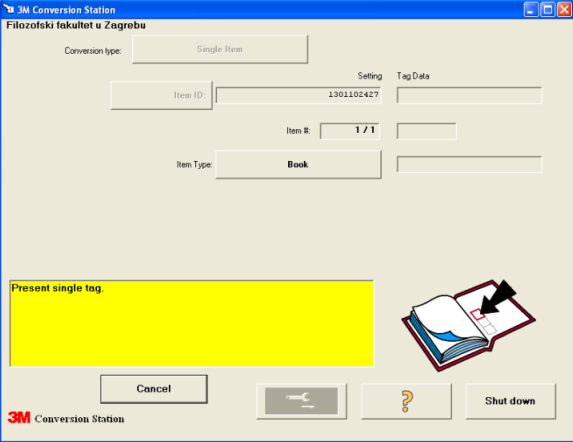
09.
u roku od 2 sekunde prstić sa čipom približiti čitaču i čekati da se
čip isprogramira - čuje se zvuk, žuti prozor se zazeleni i nestane, a u
title baru (plava gornja linija na ekranu) se pojavi poruka: Barkod ************ je upisan u prazan RFID čip

10. na zadanu poziciju zalijepiti čip (nacrtano na KOHA-i)
Created by Dorja Mucnjak on 5-Dec-08
Migrated from Koha workspace 02-Sep-10
|